Algunos jugadores de World of Warcraft se encuentran con el ' WOW Error # 134 (0x85100086) Condición fatal 'Al intentar iniciar el juego. Error #134 se encuentra normalmente cuando el ejecutable del juego principal no puede realizar cambios en el archivo del juego.

WOW Error # 134 (0x85100086) Condición fatal
Hay varias causas diferentes que pueden terminar activando este mensaje de error de inicio con World of Warcraft:
- Falta el acceso de administrador - Resulta que una de las causas más comunes que pueden desencadenar este código de error es cuando el iniciador del juego (Battle.net) no tiene permisos de administrador. Si este escenario es aplicable, debería poder solucionar el problema fácilmente obligando al lanzador a ejecutarse con acceso de administrador.
- Datos dañados dentro de la carpeta Cache - WOW tiene un historial largo y doloroso de archivos temporales que terminan creando una gran cantidad de errores, incluido este. Si la carpeta Cache es responsable de este código de error, puede solucionar el problema rápidamente aprendiendo el Carpeta de caché desde la carpeta de instalación del juego.
- Permisos de edición que faltan - Otra posibilidad que podría generar este error es cuando ciertos archivos y carpetas (wow.exe, datos y carpetas de actualización) tienen habilitado el atributo de solo lectura para que su sistema operativo no pueda modificarlos cuando haya una nueva actualización disponible. Si este escenario es aplicable, puede solucionar el problema abriendo las pantallas de propiedades de cada archivo / carpeta y eliminando el atributo de solo lectura.
- Programa de seguridad interferente - Como han confirmado algunos usuarios afectados, este problema también puede ser facilitado por una suite de seguridad sobreprotectora (especialmente si está usando mods y alojando un servidor privado). En este caso, debe intentar incluir en la lista blanca la aplicación Battle.net junto con el ejecutable WOW o deshabilitar / desinstalar la suite AV problemática.
- Datos del juego corruptos - Este código de error también puede ser una señal subyacente de que estás tratando con algún tipo de archivos de juego dañados. Esto suele ocurrir después de una actualización fallida o después de un escaneo de malware. En este caso, debes ejecutar la herramienta de reparación de Blizzard para devolver los archivos del juego a un estado saludable.
- Falta la infraestructura del sistema operativo - Si le faltan muchas actualizaciones de Windows, puede esperar ver este error debido a que faltan actualizaciones de la plataforma que impiden que los juegos se ejecuten. En este caso, debe instalar todas las actualizaciones de Windows pendientes hasta que actualice su sistema operativo.
- Controladores de GPU obsoletos - Un controlador de GPU parcialmente dañado o muy desactualizado también puede ser la causa principal que podría causar el Error # 134. En este caso, debería poder solucionar el problema utilizando Administrador de dispositivos o el software propietario de su tarjeta gráfica para actualizar los controladores de su GPU y el módulo de física.
Método 1: ejecutar la aplicación Blizzard Battle.net con acceso de administrador
Resulta que una de las causas más comunes que terminará causando la ' WOW Error # 134 (0x85100086) Condición fatal 'Es un problema de permisos que se ve facilitado por privilegios de administrador insuficientes. Como han informado otros usuarios en una situación similar, este problema suele ocurrir con el lanzador de World of Warcraft (aplicación de escritorio Blizzard Battle.net).
Si este escenario es aplicable, debería poder solucionar el problema obligando al iniciador del juego a ejecutarse en modo administrador. Esta operación acabará solucionando varios escenarios en los que este código de error acaba afectando la instalación, el parcheo, la red y la puesta en marcha.
Siga las instrucciones a continuación para forzar que la aplicación Battle.Net de Blizzard se ejecute con privilegios administrativos para resolver el ' WOW Error # 134 (0x85100086) Condición fatal ‘:
- Haga clic con el botón derecho en el ejecutable de la aplicación Blizzard Battle.net y elija Ejecutar como administrador en el menú contextual que aparece recientemente.
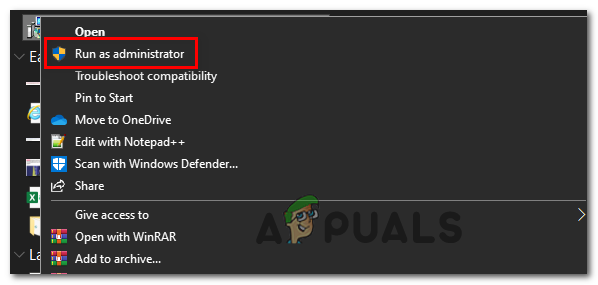
Ejecutando setup.exe como administrador
- Cuando se le solicite UAC (Control de cuentas de usuario) mensaje, haga clic en si para otorgar acceso administrativo. A continuación, espere a que se inicie el iniciador del juego, luego úselo para iniciar World of Warcraft y vea si todavía tiene el mismo problema.
- En caso de que no ocurra el mismo problema ahora que otorgó acceso de administrador, simplemente identificó el problema. Sin embargo, a menos que hagas algunas modificaciones adicionales, deberás repetir este paso cada vez que quieras iniciar el juego.
- Sin embargo, si quieres facilitarte las cosas, puedes forzar que el ejecutable se inicie siempre con acceso de administrador. Para hacer esto, haga clic derecho en el lanzador una vez más y elija Propiedades desde el menú contextual.
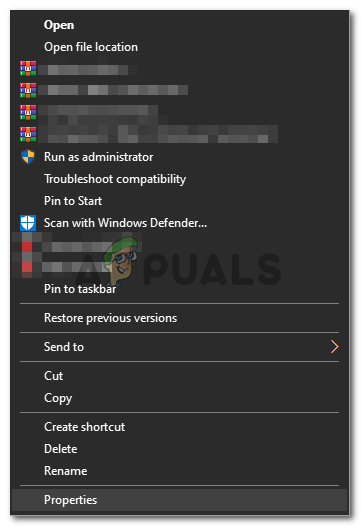
Haga clic derecho y seleccione 'Propiedades'.
- Una vez que esté dentro de la pantalla de propiedades, seleccione el Compatibilidad pestaña de la lista de opciones disponibles, luego muévase sobre la Configuraciones sección y asegúrese de que la casilla de verificación asociada con Ejecute este programa como administrador está chequeado.
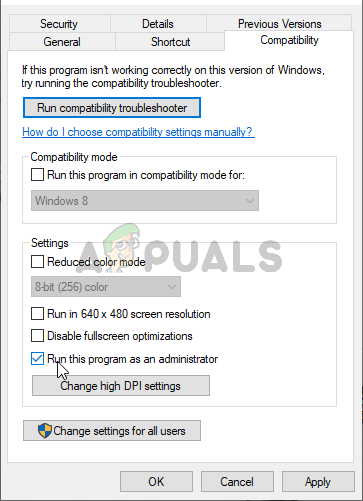
Ejecute este programa como administrador
- Hacer clic Aplicar para guardar los cambios. Luego repita el proceso de inicio y vea si el problema se ha solucionado.
En caso de que el mismo problema persista y siga viendo el mensaje ' WOW Error # 134 (0x85100086) Condición fatal 'Cuando intentes iniciar World of Warcraft, pasa a la siguiente solución potencial a continuación.
Método 2: eliminar la carpeta de caché del juego
La carpeta de caché del juego a menudo es responsable de la aparición de este problema en particular. Algunos usuarios que también se encontraban con el Error # 134 de WOW en cada intento de inicio han confirmado que pudieron solucionar el problema mediante la navegación, vaya al juegos ubicación y eliminar la carpeta de caché.
Esta operación terminará eliminando cualquier archivo temporal que pueda servir como la causa raíz de la aparición de este problema. El próximo inicio obligará al juego a iniciarse sin ningún dato remanente de lanzamientos anteriores.
Si quieres probar esta solución, sigue las instrucciones a continuación para borrar la carpeta Caché de World of Warcraft:
- Abierto Explorador de archivos (Mi PC en versiones anteriores del sistema operativo) y navega hasta la ubicación de tu instalación de World of Warcraft. A menos que hayas instalado el juego en una ubicación personalizada, la ubicación predeterminada de WOW es:
C: Archivos de programa (x86) World of Warcraft
- Una vez que llegue a la ubicación correcta, haga clic derecho en el Cache carpeta y elija Eliminar desde el menú contextual recién aparecido.

Eliminar la carpeta de caché WOW
- Una vez que hayas hecho esto, inicia el juego una vez más para ver si esta solución ha tenido éxito.
En caso de que sigas viendo el Error # 134 (0x85100086) después de que falle el arranque inicial, continúe con el siguiente paso de solución de problemas.
Método 3: eliminar el atributo de solo lectura
Dependiendo de la configuración de su UAC (Control de cuentas de usuario) y de si aplicó atributos personalizados a archivos que pertenecen a World of Warcraft, puede esperar ver este código de error debido al hecho de que el ejecutable principal de WOW (WOW.exe) y otros sub- componentes están usando el Solo lectura atributo que evita que el lanzador del juego modifique y actualice los archivos.
Si este es el caso en su situación particular y hay una nueva actualización disponible, puede esperar ver la Error # 134 (0x85100086) después de un intento fallido de modificar estos archivos.
En el caso de que este escenario sea aplicable a su escenario particular, siga las instrucciones a continuación para corregir el error eliminando el Solo lectura atributo:
- Abra el Explorador de archivos y navegue hasta la ubicación donde instaló World of Warcraft. A menos que lo haya instalado en una ubicación personalizada, la ruta predeterminada es:
C: Archivos de programa (x86) World of Warcraft
- Una vez que llegue a la ubicación correcta, haga clic derecho en Wow.exe y elige Propiedades desde el menú contextual recién aparecido.
- Desde el Propiedades pantalla, seleccione el General pestaña en la parte superior, luego desmarcar la caja asociada con Solo lectura y haga clic en Aplicar para guardar los cambios.
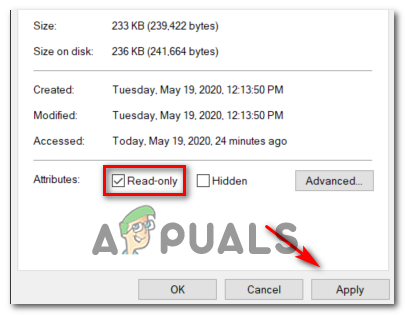
eliminar el atributo de solo lectura
Nota: Si la casilla ya está marcada, vaya a la siguiente solución potencial a continuación.
- A continuación, repita los pasos 2 y 3 con el Datos y Actualizar carpetas para asegurarse de que Solo lectura El atributo no está habilitado allí.
- Inicie el juego normalmente y vea si estas modificaciones le han permitido corregir el Error #134 al iniciar World of Warcraft.
Si el mismo problema persiste, pase a la siguiente solución potencial a continuación.
Método 4: Incluir en la lista blanca el lanzador de WOW o deshabilitar el paquete de seguridad
Resulta que el Error # 134 (0x85100086) Condición fatal en World of Warcraft también puede ocurrir si su suite de terceros termina bloqueando la conexión entre el iniciador del juego y el servidor del juego. En el caso de que esto sea causado por un falso positivo (su AV está reaccionando de forma exagerada), puede solucionarlo elegantemente al incluir en la lista blanca la aplicación Blizzard Battle.net Desktop + el ejecutable principal de WOW desde su configuración AV.
Nota: Si la lista blanca no funciona, deberá desinstalar la suite de seguridad de terceros por completo para asegurarse de que no está lidiando con una interferencia de seguridad inducida por AV.
A. Incluir en la lista blanca la aplicación de escritorio Battle.net + el ejecutable principal de WOW a través del Firewall de Windows
En caso de que esté utilizando Windows Defender, siga las instrucciones a continuación para incluir en la lista blanca la aplicación Battle.net Desktop + el ejecutable principal de WOW del Firewall de Windows:
Nota: Las instrucciones a continuación funcionarán para todas las versiones recientes de Windows (Windows 7, Windows 8.1 y Windows 10)
Nota 2 : Si está utilizando un firewall Antivirus + de terceros, debe buscar en línea los pasos específicos para incluir en la lista blanca los dos ejecutables o seguir la segunda guía a continuación para conocer los pasos para desinstalarlo.
- prensa Tecla de Windows + R para abrir un correr caja de diálogo. A continuación, escriba ' control firewall.cpl ” y presione Entrar para abrir la interfaz clásica del Firewall de Windows.
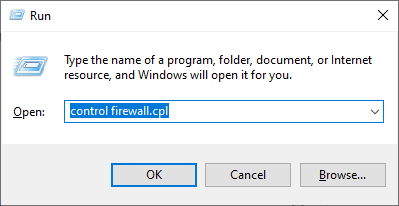
Acceder al Firewall de Windows Defender
- Desde el menú principal del Firewall de Windows Defender, use el menú de la izquierda para hacer clic en Permita una aplicación o función a través del Firewall de Windows Defender.
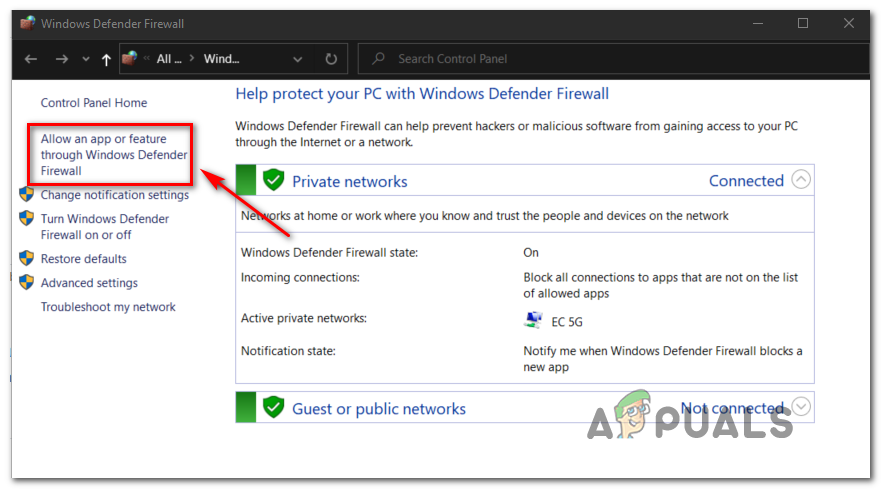
Permitir una aplicación o función a través de Windows Defender
- Dentro de Aplicaciones permitidas menú, haga clic en Cambiar ajustes y permita el acceso de administrador haciendo clic en si en el UAC (Control de cuentas de usuario) rápido.
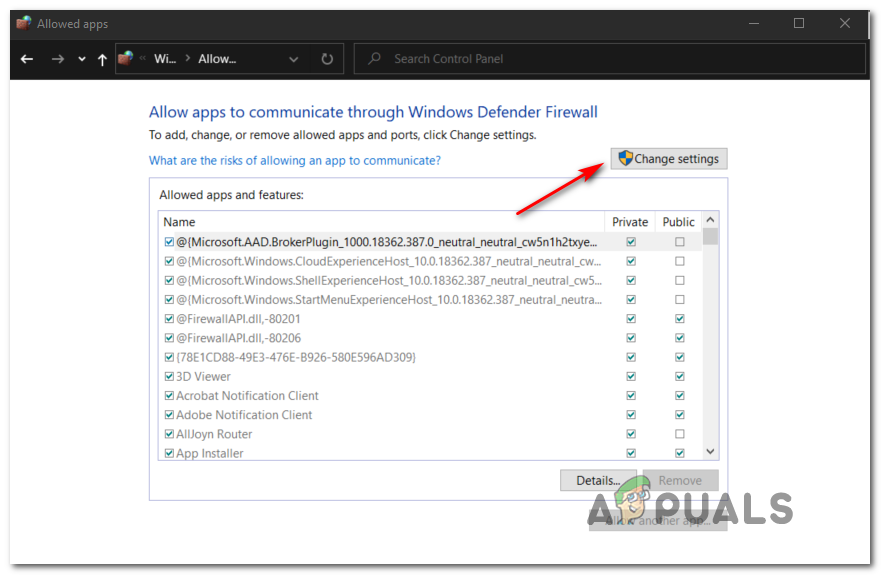
Cambiar la configuración de los elementos permitidos en el Firewall de Windows
- Una vez que tenga derechos de administrador, desplácese hacia abajo por la lista de aplicaciones permitidas y vea si encuentra las entradas asociadas con Mundo de Warcraft y Battle.net . En caso de que falten, haga clic en el Permitir otra aplicación , luego haga clic en Vistazo, navegación a su ubicación, y agregue las dos entradas manualmente haciendo clic en Añadir.
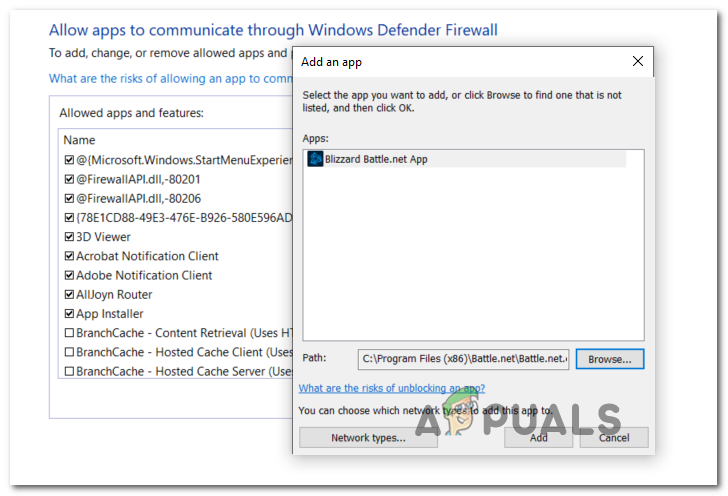
Agregar las dos entradas a la lista de aplicaciones permitidas
Nota: La ubicación predeterminada del ejecutable de Battle.net es C: Archivos de programa (x86 / x32) Battle.net
- Una vez que se haya asegurado de que ambas entradas aparezcan dentro de la lista de Aplicaciones permitidas y características, asegúrese de que las dos cajas asociadas (Privado y Público) se comprueban para ambos. Haz esto para la aplicación Blizzard Battle.net y para World of Warcraft y haz clic en Okay para guardar los cambios.
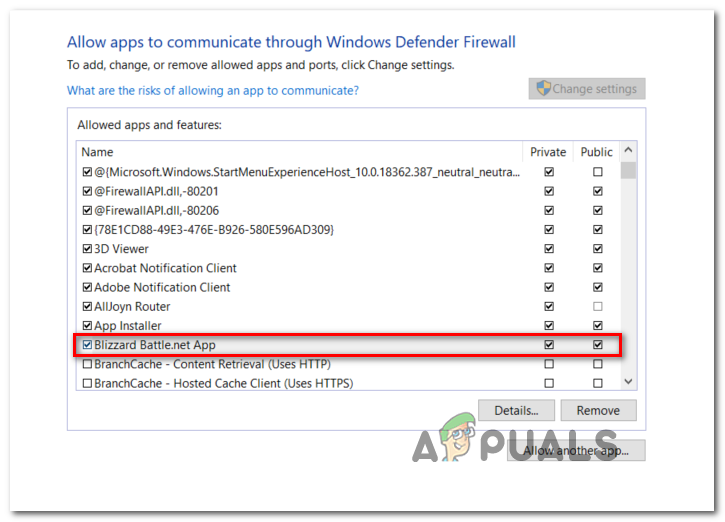
Permitir ambos elementos
- Una vez que se hayan aplicado estas modificaciones, inicie World of Warcraft una vez más y vea si WOW Error # 134 (0x85100086) Condición fatal ha sido resuelto.
B. Desinstalación de la suite de terceros a través de programas y funciones
Si está utilizando un antivirus de terceros que no le permite incluir elementos en la lista blanca o está buscando deshacerse de él, siga las instrucciones a continuación:
Nota: Si usa Windows Defender y la lista blanca no funcionó, intente deshabilitar Windows Defender mientras ejecuta el juego.
- Abre un correr cuadro de diálogo presionando Tecla de Windows + R . A continuación, escriba 'Appwiz.cpl' dentro del cuadro de texto y presione Entrar para abrir el Programas y características pantalla.
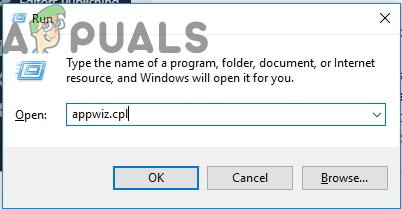
Escribiendo 'appwiz.cpl' en el indicador Ejecutar
- Dentro Programas y características , desplácese a la sección derecha, desplácese hacia abajo a través de la lista de programas instalados y busque el antivirus de terceros que está intentando desinstalar.
- Cuando finalmente logre localizarlo, haga clic derecho en su entrada y elija Desinstalar desde el menú contextual recién aparecido.
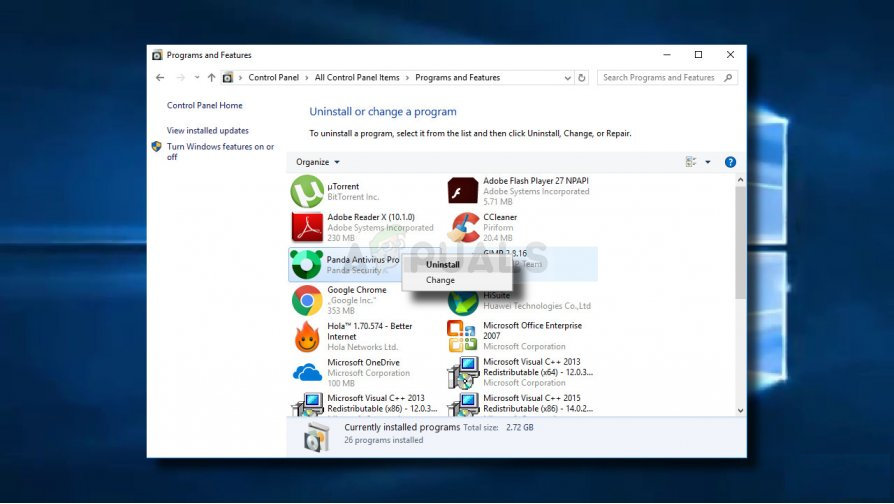
Desinstalar su antivirus
- Una vez que llegue a la pantalla de desinstalación, siga las instrucciones en pantalla para completar el proceso de desinstalación.
- Reinicie su computadora e inicie World of Warcraft una vez más una vez que se complete el siguiente inicio para ver si el Error # 134 (0x85100086) ha sido arreglado.
Si el mismo problema persiste, pase a la siguiente solución potencial a continuación.
Método 5: ejecutar la herramienta de reparación de Blizzard
Como resulta, Error #134 también puede ser una señal subyacente de que estás lidiando con algún tipo de archivos de juego dañados. Por lo general, se informa que esto ocurre después de un intento fallido de actualizar el juego o después de que una suite AV sobreprotectora terminó poniendo en cuarentena algunos archivos.
Afortunadamente, Blizzard proporciona una herramienta integrada que es capaz de resolver la gran mayoría de los archivos de juegos corruptos de forma automática. Está integrado directamente en la aplicación Blizzard Battle.net y algunos usuarios han confirmado que les permitió arreglar el Error # 134 (0x85100086).
Siga las instrucciones a continuación para ejecutar la herramienta de reparación de Battle.net:
- Haga clic derecho en el Battle.net ejecutable y haga clic en Ejecutar como administrador. Si lo solicita el UAC (Control de cuentas de usuario) , haga clic en si para otorgar acceso de administrador.
- Una vez que esté dentro, seleccione el Juegos pestaña en la parte superior de la ventana, luego haga clic en World of Warcraft en la lista de títulos de juegos a la izquierda.
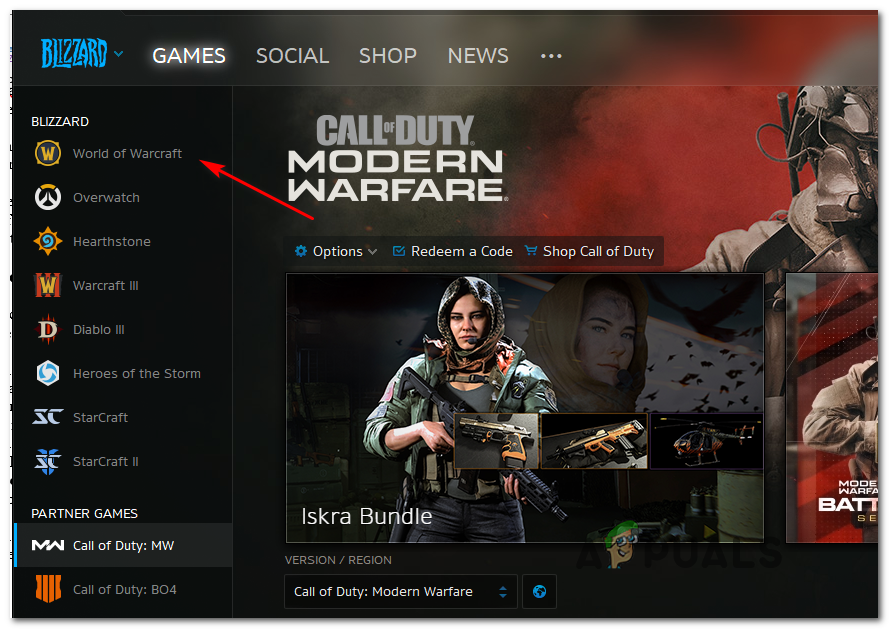
Accediendo a World of Warcraft a través de Battle.net
- Después de seleccionar Word of Warcraft, haga clic en Opciones para abrir el menú desplegable, luego haga clic en Escanear y reparar de la lista de elementos.
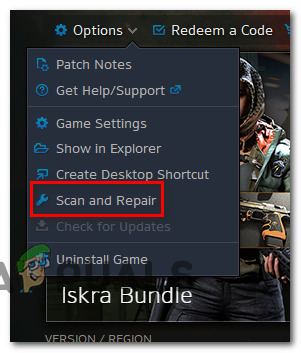
Activar un escaneo y reparación en Word of Warcraft dentro de la aplicación Battle.net
- En el mensaje de confirmación, haga clic en Comenzar escaneo y espere pacientemente hasta que se complete la operación.
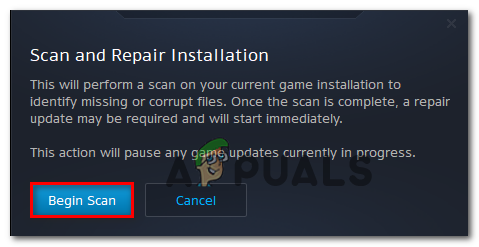
Activar un escaneo dentro de Battle.net
- Una vez que se complete la operación, reinicie manualmente si no se le solicita que lo haga automáticamente y vea si el problema se solucionó en el próximo inicio.
En caso de que todavía termines viendo Error # 134 (0x85100086) incluso después de intentar reparar los archivos de tu juego, pasa a la siguiente solución potencial a continuación.
Método 6: actualice la versión del sistema operativo a la última versión
Dependiendo de su versión de Windows, puede esperar ver este error si World of Warcraft no tiene la infraestructura de sistema operativo requerida para ejecutarse. Por lo general, se informa que esto ocurre con usuarios de Windows 7 que no han instalado Platform Update y usuarios de Windows 10 que no han instalado la actualización Creator.
Si no ha actualizado la compilación de su sistema operativo por un tiempo y cree que este escenario podría ser aplicable, intente instalar todas las actualizaciones pendientes y vea si esto termina solucionando el problema por usted.
Siga las instrucciones a continuación para actualizar su versión de Windows a la última compilación disponible:
- prensa Tecla de Windows + R para abrir un correr caja de diálogo. Luego, escriba ' ms-settings: windowsupdate ’ y presione Entrar para abrir el actualizacion de Windows pestaña de la Configuraciones aplicación.
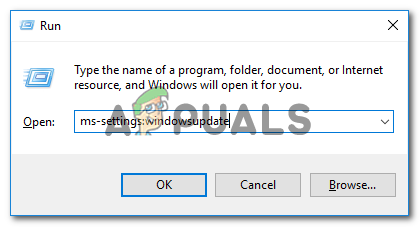
Abrir la pantalla de Windows Update
Nota: Si se encuentra con el problema en Windows 7, utilice el ' wuapp ' comando en su lugar.
- Dentro de la pantalla de Windows Update, comience haciendo clic en el Buscar actualizaciones y espere a que se complete el escaneo inicial.
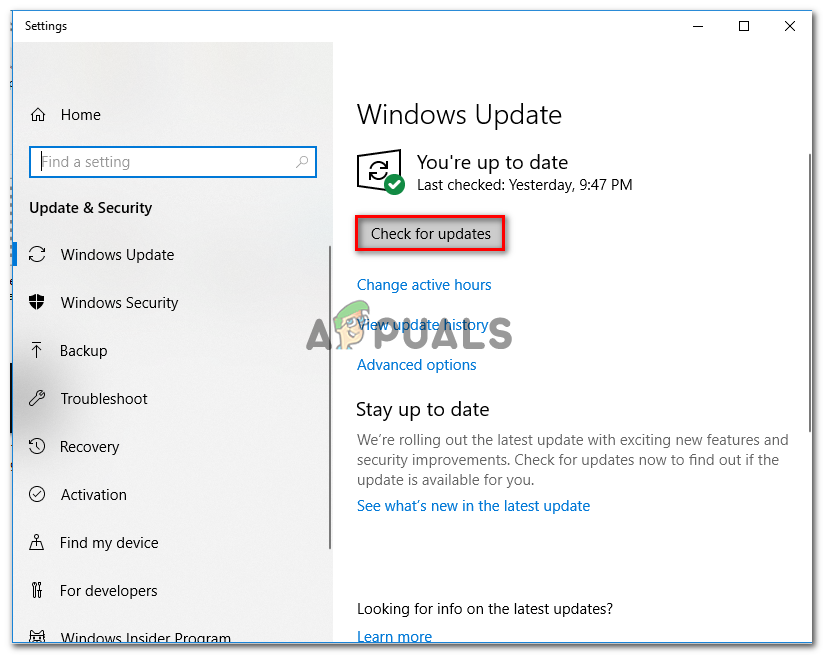
Instalación de todas las actualizaciones de Windows pendientes
- Una vez que se complete esta operación, siga las instrucciones en pantalla para instalar todas las actualizaciones de Windows pendientes hasta que su versión de Windows esté actualizada.
- En el caso de que tenga muchas actualizaciones pendientes, es muy probable que se le solicite que reinicie antes de instalar cada actualización. Cuando esto suceda, reinicie según las instrucciones, pero asegúrese de volver a esta pantalla una vez que se complete el reinicio para continuar con la instalación de las actualizaciones restantes.
- Una vez que se hayan instalado todas las actualizaciones pendientes, reinicia la máquina por última vez e inicia World of Warcraft una vez que se complete el siguiente inicio de la computadora para ver si el problema se solucionó de una vez por todas.
En caso de que sigas viendo el Error # 134 (0x85100086) Condición fatal cuando intente iniciar el juego, vaya a la siguiente solución potencial a continuación.
Método 7: actualice los controladores de la GPU a la última versión
Un problema de incompatibilidad de controladores también puede ser la causa principal de Error # 134 (0x85100086) Condición fatal al iniciar World of Warcraft en Windows. Como han informado algunos usuarios afectados, esto puede verse facilitado por controladores de GPU obsoletos / parcialmente dañados a los que les faltan algunas dependencias clave que el juego utiliza activamente.
Si esta es la causa raíz del problema, debería poder solucionar el problema actualizando los controladores de la GPU + el módulo de física que maneja los gráficos del juego.
En caso de que este escenario sea aplicable y no haya actualizado sus controladores de GPU por un tiempo, siga las instrucciones a continuación para obtener instrucciones paso a paso para desinstalar los controladores de GPU actuales y reinstalar las últimas versiones para reparar World of Warcraft Error #134:
- prensa Tecla de Windows + R para abrir un correr caja de diálogo. En el cuadro de texto de ejecución, escriba 'Devmgmt.msc' y presione Entrar para abrir Administrador de dispositivos.
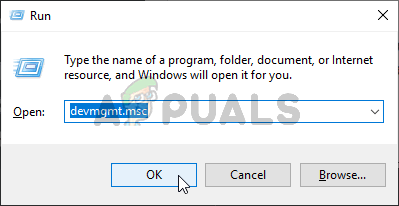
Ejecutando el Administrador de dispositivos
- Una vez que haya logrado abrir Administrador de dispositivos , desplácese hacia abajo por la lista de dispositivos instalados y expanda el menú desplegable específico para Adaptadores de pantalla .
- Una vez expandido el menú, haga clic con el botón derecho en el controlador de la GPU que desea actualizar y elija Actualizar controlador desde el menú contextual.
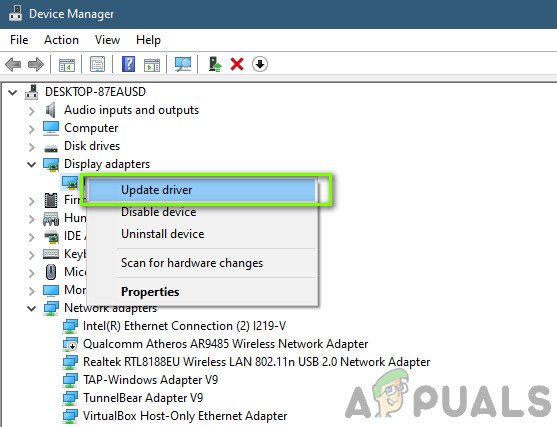
Actualización manual del controlador de gráficos
Nota: Si tiene este problema en una computadora portátil o PC con una GPU dedicada e integrada, deberá actualizar ambos controladores.
- En la siguiente pantalla, haga clic en Buscar automáticamente el software del controlador actualizado . Luego, una vez que se complete el escaneo inicial, siga las instrucciones en pantalla para instalar el controlador de GPU más reciente que el escaneo ha identificado.
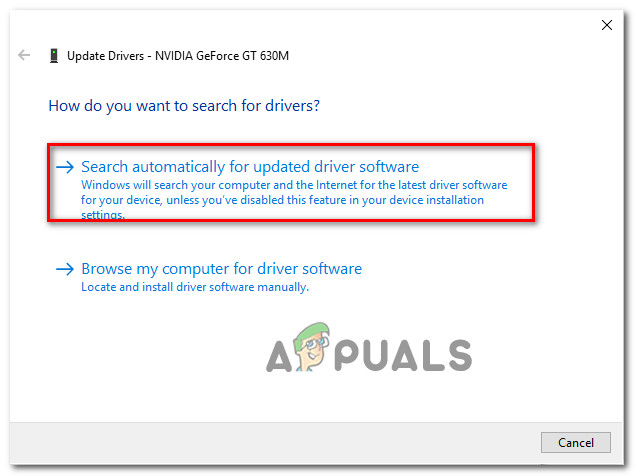
Buscando el controlador más nuevo automáticamente
- Una vez que el controlador se haya instalado correctamente, reinicie su máquina e inicie el juego en el próximo inicio del sistema para ver si el Error # 134 (0x85100086) Condición fatal ha sido arreglado.
Nota: Si el mismo mensaje de error persiste, es posible que el error sea provocado por un módulo de física faltante o desactualizado; en este caso, es probable que deba confiar en el software propietario proporcionado por el fabricante de su tarjeta gráfica para instalar los controladores faltantes. . A continuación, se muestra una lista de software que deberá utilizar según el fabricante de su GPU:
Experiencia GeForce - Nvidia
Adrenalina - AMD
Controlador Intel - Intel
En caso de que sigas encontrando el mismo mensaje de error incluso después de actualizar tus controladores físicos y de GPU, pasa a la siguiente solución potencial a continuación.
Etiquetas Guau 10 minutos de lectura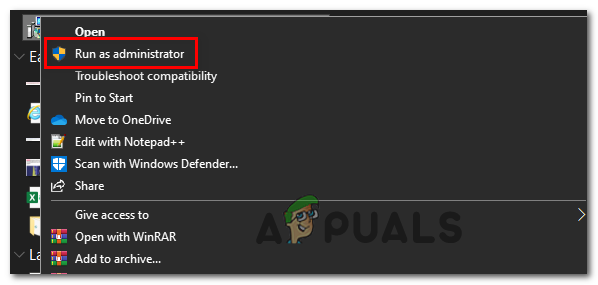
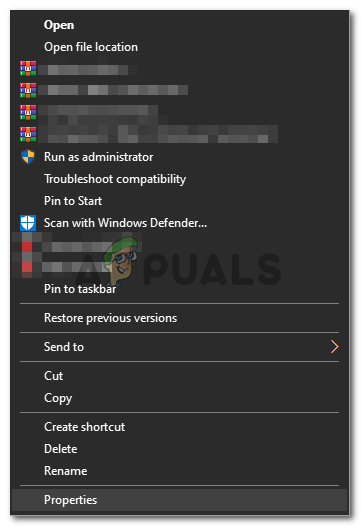
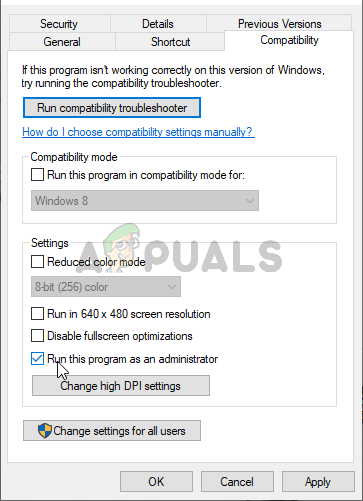

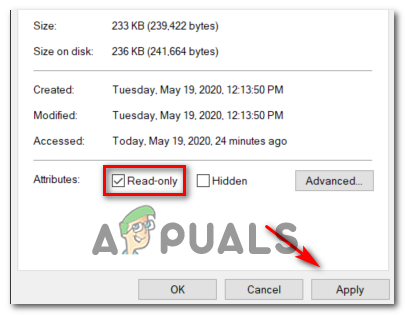
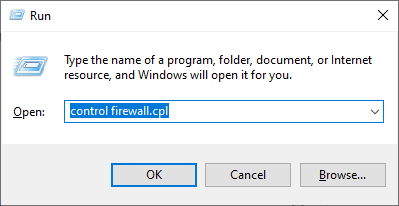
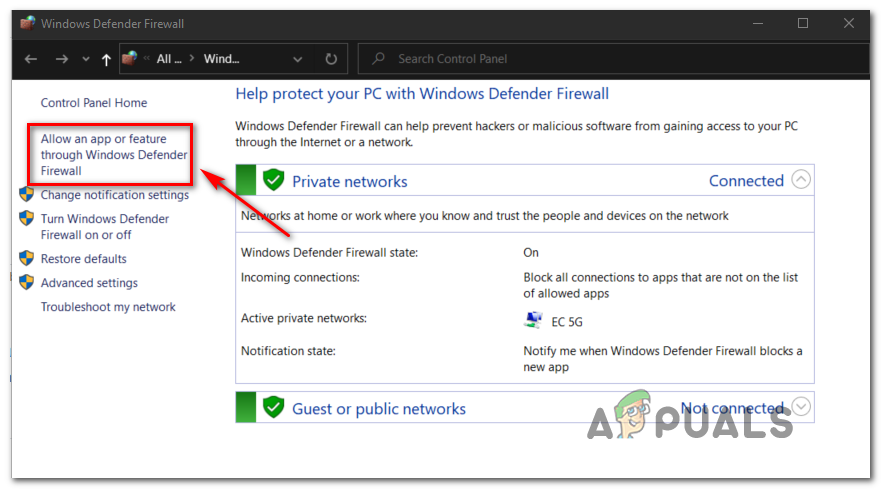
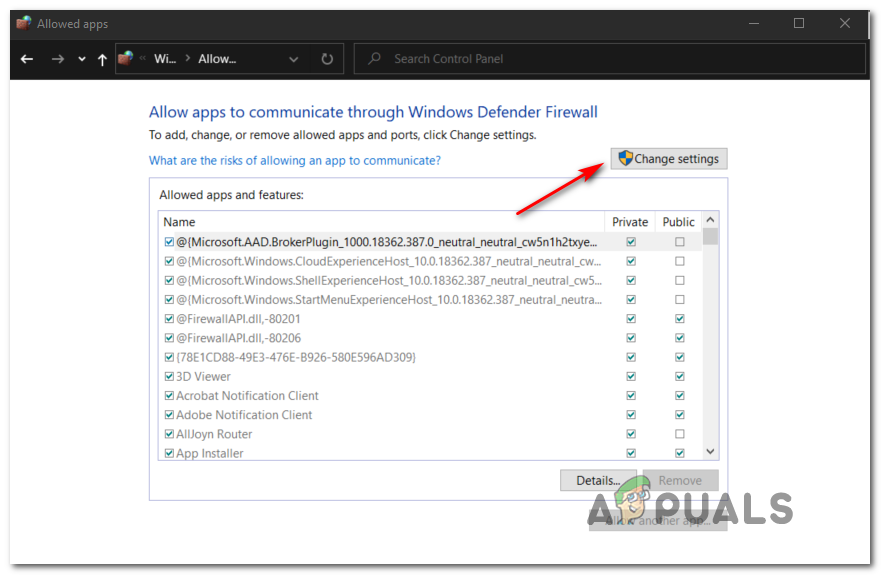
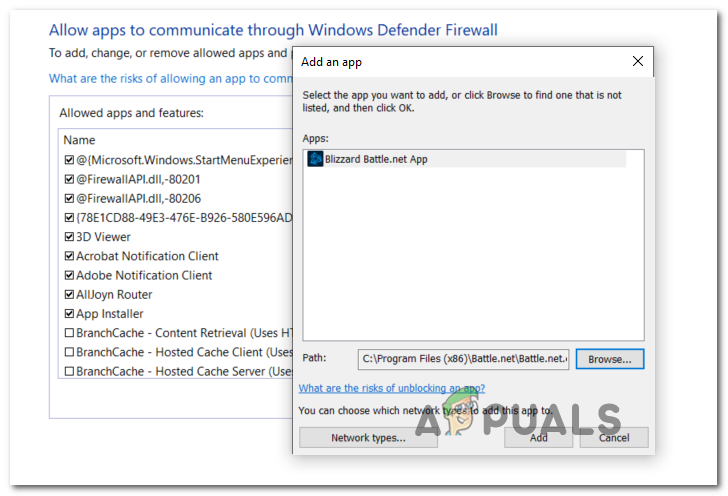
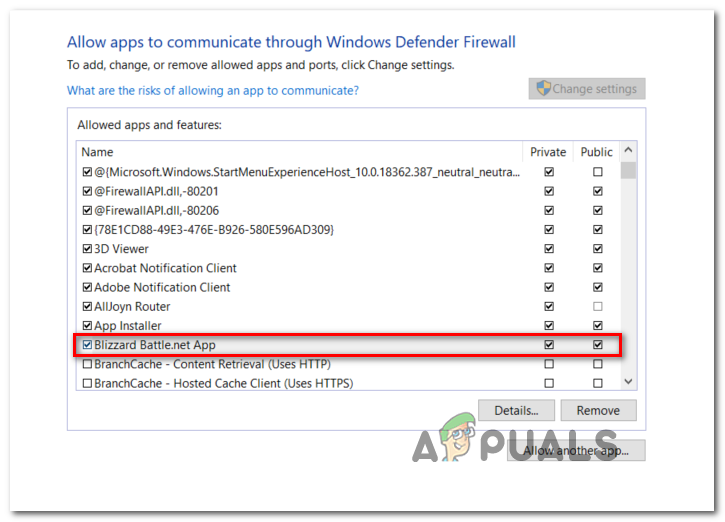
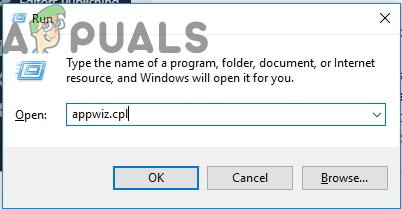
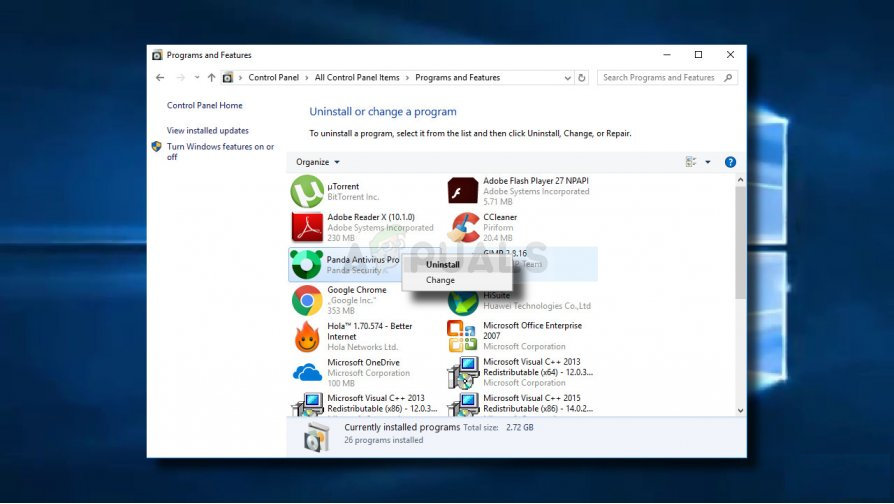
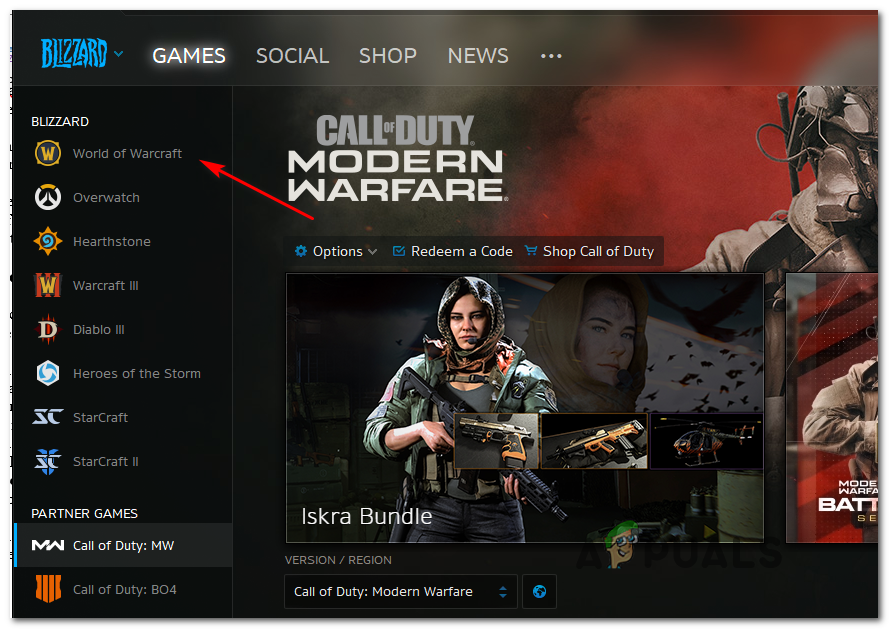
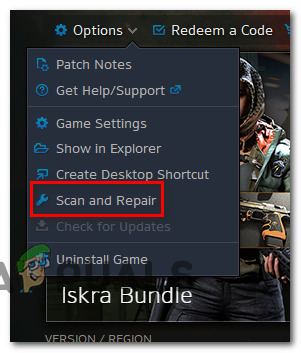
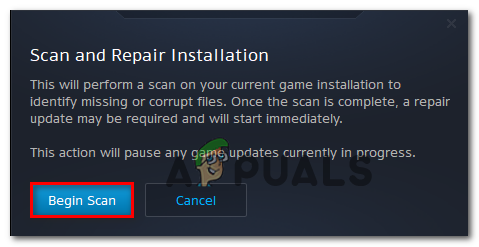
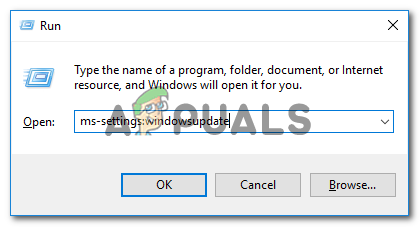
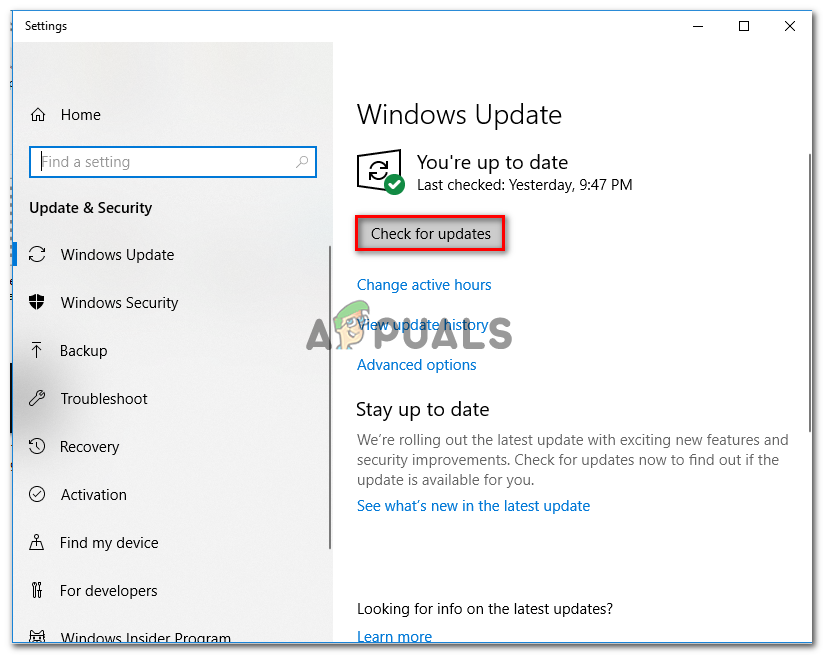
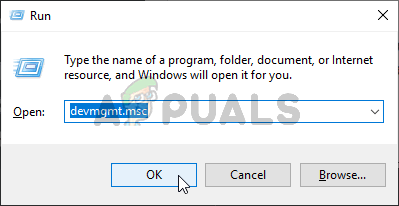
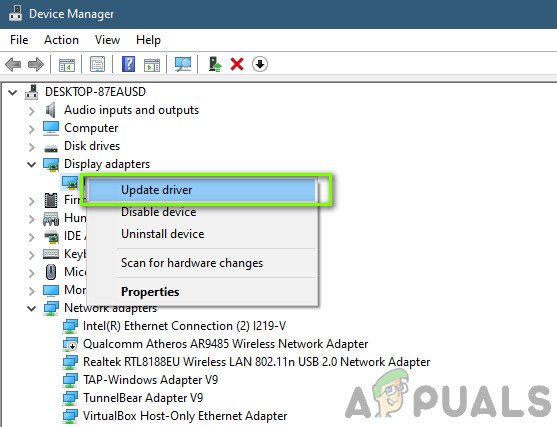
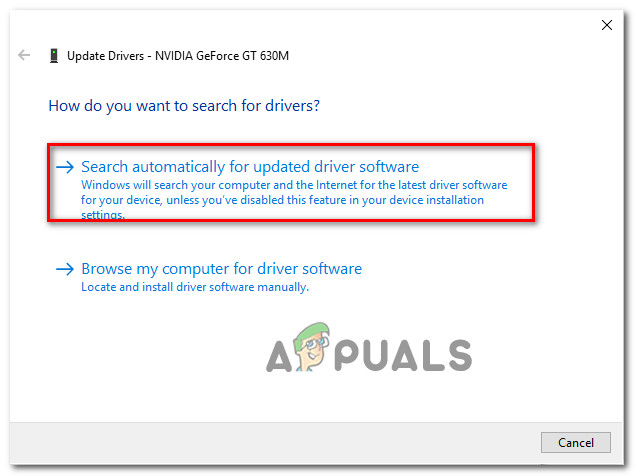













![[Solución] League of Legends no se actualiza en PC](https://jf-balio.pt/img/how-tos/72/league-legends-won-t-update-pc.jpg)









